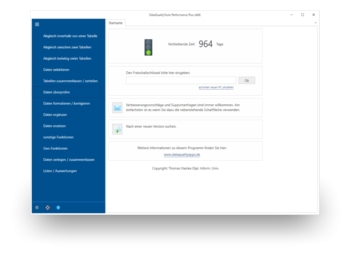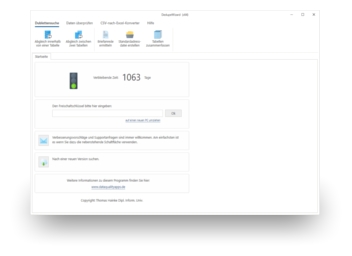En una campaña de marketing directo es absolutamente demás que un destinatario reciba dos o más ejemplares de una carta publicitaria. Con el fin de reducir gastos deberíamos hacer una búsqueda de duplicados en las direcciones a las que deseamos enviar la carta.
Como podrá consultar en el artículo 'Duplicados en listas de direcciones', la búsqueda de duplicados en las listas de direcciones no es cosa trivial. Lo más adecuado para ello son las herramientas especializadas como DedupeWizard o DataQualityTools. Para saber como se utiliza DedupeWizard para la búsqueda de duplicados, podrá consultar el artículo 'Buscar y eliminar datos duplicados en Excel'. Con DataQualityTools, ésta funciona de forma parecida. Si la carta publicitaria se imprime como combinar correspondencia con Word 2007, entonces podremos usar también la función instalada para la búsqueda de duplicados. Para ello es necesario seguir los siguientes pasos:
- En primer lugar deberíamos activar el asistente para combinar correspondencia. Éste se encuentra algo oculto en la pestaña 'Correo', abajo del todo y como último punto del menú contextual del botón 'Iniciar combinación de correspondencia'. El asistente se abre en la parte derecha de la ventana principal. En lugar de botones, serán los 'links' que aparecen abajo del todo que nos servirán durante los seis pasos de la navegación, el asistente nos guiará durante la creación del documento combinado.
- La función para la búsqueda de duplicados se encuentra ahí en el tercer paso, es decir en 'Seleccionar destinatario'. Seleccione 'Utilizar lista existente'. Con ayuda del link 'Buscar' podrá abrir su tabla de direcciones. A continuación, Word le muestra un diálogo que le permitirá filtrar y / u ordenar sus direcciones. Además, desde aquí también podrá buscar duplicados.
- Esta función se activa haciendo clic en el link 'Buscar duplicados'. Sin más preguntas, Word le mostrará de inmediato el resultado. Generalmente, los duplicados ahí indicados son idénticos al 100%.
- Como lógicamente debería enviar la carta publicitaria a una sola dirección de cada grupo de duplicados, hay que borrar de cada grupo de duplicados todos los vistos menos uno. Naturalmente deberíamos dejar puesto el visto en todos aquellos sitios donde Word haya encontrado duplicados pero que realmente no lo son.
- Haciendo clic en el botón 'OK' se transmiten a la tabla de direcciones las modificaciones en la columna con los vistos. En aquellas direcciones de la lista donde Ud. haya quitado el visto, también estará borrado en la tabla de direcciones, de esta forma no se crearán más documentos combinados para estas direcciones.
Como ya habíamos mencionado anteriormente, es recomendable usar en lo posible una herramienta como DedupeWizard o DataQualityTools para la búsqueda de duplicados en lugar de la función instalada. Esto resulta más cómodo y casi siempre da un resultado mucho mejor.